Bài viết được tư vấn chuyên môn bởi ông Võ Văn Hiếu – Giám đốc kỹ thuật của Trung tâm sửa chữa điện lạnh – điện tử Limosa
Apple Watch hiện nay đã không còn quá xa lạ với mọi người. Đây được xem như là một phụ kiện không thể thiếu với nhiều người hiện nay. Tuy nhiên khi sử dụng Apple của bạn có thể bị chậm, sử dụng không hiệu quả. Hãy đọc bài viết dưới đây của Trung tâm sửa chữa điện lạnh – điện tử Limosa để theo dõi cách tăng tốc Apple Watch bị chậm và cách khắc phục Apple Watch bị chậm nhé.

MỤC LỤC
1.Cùng Trung tâm sửa chữa điện lạnh – điện tử Limosa tìm hiểu chi tiết về Apple Watch
Để có thể hiểu rõ nguyên nhân cũng như cách tăng tố Apple Watch bị chậm hãy cùng tìm hiểu về Apple Watch là gì? Các công nghệ của Apple Watch nhé.
Apple Watch là gì?
Apple Watch là sản phẩm đồng hồ thông minh của nhà Táo được ra mắt lần đầu tiên vào tháng 09 năm 2014 với 3 bộ sưu tập Apple Watch Sport, Apple Watch, Apple Watch Edition.
Đến nay, Apple Watch trở thành một trong những thương hiệu đồng hồ thông minh được người dùng ưa chuộng không chỉ bởi thiết kế sang trọng, hiện đại mà còn bởi những tính năng vô cùng hữu ích mà nó đem lại.
Các công nghệ nổi bật của Apple Watch
Apple Watch chạy trên hệ điều hành watchOS, được sạc bằng phương pháp sạc cảm ứng, sử dụng cáp tương tự cáp MagSafe trên Macbook của Apple. Màn hình cảm ứng OLED có công nghệ Fore Touch, có khả năng phân biệt giữa chạm và nhấn.
Đồng hồ cũng có một nút bên để hiển thị các ứng dụng sử dụng gần đây và truy cập Apple Pay. Ngoài ra Apple Watch Series còn có khả năng kháng nước, phù hợp để bơi lội và lướt sóng.
Hầu hết các dòng Apple Watch trên thị trường đều được trang bị tính năng nghe và nhận cuộc gọi. Nhưng cần phải có iPhone kết nối bên cạnh đối với phiên bản GPS thì mới thực hiện được.
Trong khi đó, phiên bản LTE Cellular (Apple Watch Series 3 trở đi) thì việc nghe gọi hoàn toàn có thể thoải mái thực hiện mà không cần phụ thuộc vào iPhone có ở bên cạnh hay không.
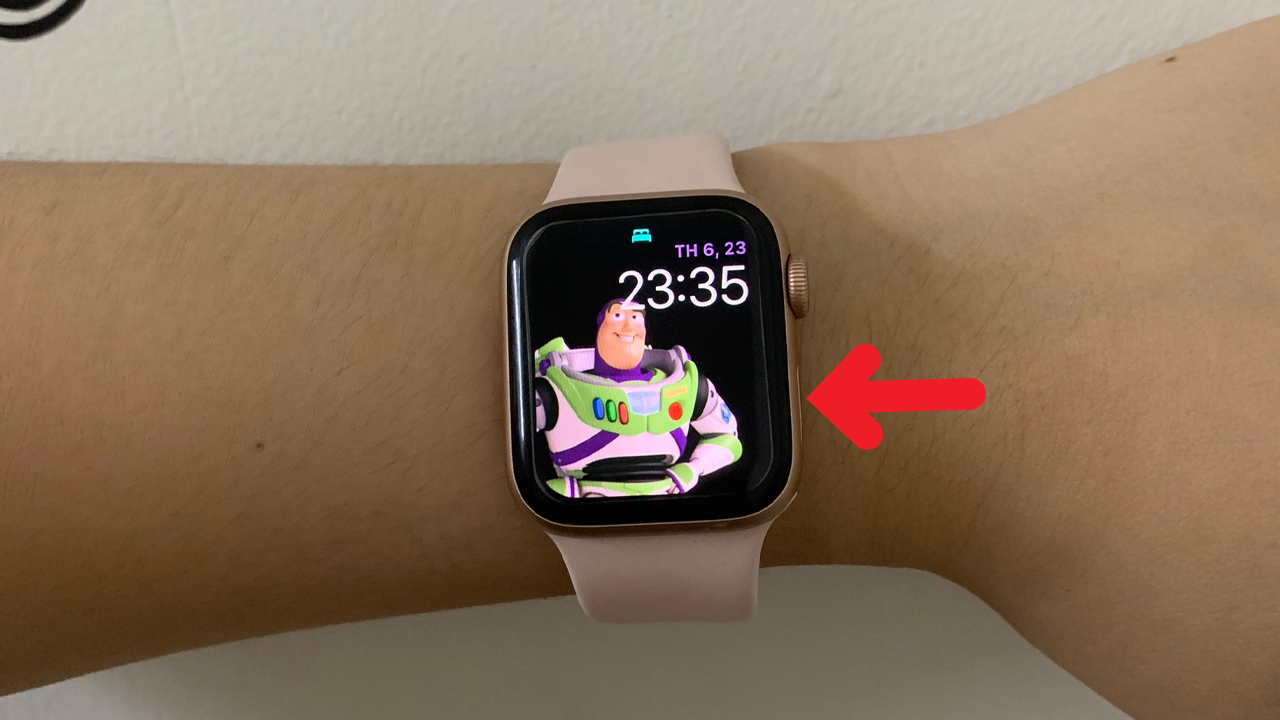
2.Nguyên nhân Apple Watch bị chậm
Trước khi đến phần cách tăng tốc Apple Watch bị chậm chúng ta hãy cùng tìm hiểu tại sao Apple Watch bị chậm cùng Trung tâm sửa chữa điện lạnh – điện tử Limosa nhé.
Apple Watch mất sóng
Ở những nơi hẻo lánh như núi rừng, biển vắng thì thông thường tính hiệu sẽ rất yếu. Bạn cần di chuyển đến những vị trí bắt được sóng để có thể nhận cuộc gọi.
Apple Watch đang ở chế độ máy bay
Với trường hợp Apple Watch đang ở chế độ máy bay thì bạn chỉ cần vào Control Center và kiểm tra, nếu biểu tượng máy bay hiển thị màu vàng tức là chế độ máy bay đang được bật, chỉ cần nhấn vào để tắt đi.
Apple Watch bị lỗi LTE
Lỗi LTE là lỗi xuất hiện khi đồng hồ của bạn không được kết nối đến nhà mạng. Bạn cần khởi động lại đồng hồ và kiểm tra phiên bản cập nhật LTE mới nhất để khắc phục sự cố này.
Và một số nguyên khác nữa…

3.Cách tăng tốc Apple Watch bị chậm nhanh nhất hiện nay
Dưới đây Trung tâm sửa chữa điện lạnh – điện tử sẽ đưa ra cách khắc phục Apple bị chậm, giúp cho bạn sử dụng Apple Watch một cách hiệu quả nhé.Những cách khắc phục Apple Watch bị chậm này vô cùng đơn giản, bạn có thể áp dụng ngay lập tức cho Apple Watch của mình nhé.
Đóng ứng dụng từ Dock
Việc sử dụng và chuyển qua lại giữ các ứng dụng sẽ làm chúng chạy nền trong Apple Watch. Điều này làm cho hiệu năng của thiết bị giảm đi đáng kể do phải chạy quá nhiều ứng dụng cùng một lúc. Đóng ứng dụng ngầm từ Dock trên Apple Watch sẽ giúp thiết bị chạy mượt mà, ổn định hơn:
Bấm nút sườn trên Apple Watch > Chọn ứng dụng bạn muốn tắt > Vuốt qua trái > Bấm dấu X đỏ.
Khởi động lại Apple Watch
Việc khởi động lại Apple Watch sẽ giúp thiết bị được giải phóng RAM, các chương trình, phần mềm sẽ được khởi động lại như ban đầu giúp cho chúng nhẹ hơn trên máy, đồng thời giải phóng bớt cache. Cách khởi động lại Apple Watch như sau:
Ấn và giữ nút sườn trên Apple Watch > Trượt thanh TẮT NGUỒN > Sau đó giữ Digital Crown hoặc nút sườn để khởi động lại.
Giảm chuyển động trên đồng hồ
Đôi khi ở các thiết bị Apple Watch đời cũ, việc chậm hơn so với mới mua có thể do sự xuống cấp của vi xử lý và sự nặng nề của phiên bản WatchOS mới, đặc biệt là WatchOS 7. Việc bật tính năng giảm chuyển động sẽ loại bỏ những hoạt ảnh, hiệu ứng chuyển động trên Apple Watch giúp cho việc xử lý trên Apple Watch nhẹ nhàng hơn, mượt mà hơn. Cách làm như sau:
Vào Cài đặt trên Apple Watch hoặc trên ứng dụng Watch trên iPhone > Chọn Trợ năng > Giảm chuyển động.
Bật Giảm chuyển động > Bạn có thể tắt Tự động phát ứng trong tin nhắn để đồng thời nhẹ hơn cho máy khi nhận những tin nhắn hiệu ứng iMessage.
Tắt tự động cài đặt ứng dụng
Tính năng tự động cài đặt ứng dụng sẽ đồng bộ ứng dụng mới có trên iPhone và tự động cài lên Apple Watch. Bạn có thể tắt tính năng này để tránh các trường hợp ứng dụng tự động cài trên đồng hồ, làm cho thiết bị của bạn bị chậm, nhận Internet kém hơn trong lúc đang cài ứng dụng.
Để tắt tính năng này, bạn vào ứng dụng Watch trên iPhone > Cài đặt chung > Tắt Tự động cài đặt ứng dụng.
Gỡ cài đặt ứng dụng không cần thiết
Có những ứng dụng không cần thiết trên Apple Watch vô tình được cài thông qua tính năng tự động cài đặt ứng dụng. Việc gỡ bỏ các ứng dụng thừa giúp cho Apple Watch có nhiều bộ nhớ trống hơn, đỡ chiếm dụng RAM hơn. Cách gỡ rất đơn giản:
Vào màn hình chính trên Apple Watch > Giữ ứng dụng bạn cần gỡ > Bấm dấu X trên đầu ứng dụng đó > Chọn Xóa Ứng dụng.
Tắt tính năng Làm mới ứng dụng trong nền
Tính năng Làm mới ứng dụng trong nền cho phép các ứng dụng chạy ngầm trên Apple Watch, phần nào làm cho đồng hồ trở nên chậm chạp hơn. Việc tắt tính năng này sẽ giảm số ứng dụng chạy nền mà thiết bị phải gánh. Cách làm như sau:
Vào Cài đặt trên Apple Watch hoặc ứng dụng Watch trên iPhone > Cài đặt chung > Làm mới ứng dụng trong nền > Tắt Làm mới ứng dụng trong nền hoặc tắt ứng dụng bạn không muốn chạy nền.
Tắt các tính năng không cần thiết
Có một số tính năng không quá cần thiết cho Apple Watch như Hô hấp, tính năng Rửa tay trên Apple Watch, tính năng Nhắc đứng. Việc tắt chúng đi sẽ làm cho đồng hồ nhẹ nhàng hơn.
Bạn có thể tìm các tính năng đó ở Cài đặt > Hoạt động hoặc Hô hấp hoặc Rửa tay.
Xóa danh sách phát Apple Music
Apple Watch sẽ đồng bộ nhạc Apple Music có trên iPhone của bạn. Việc đồng bộ các danh sách phát bài hát sẽ chiếm bộ nhớ trên Apple Watch, có thể gây ra tình trạng đầy bộ nhớ và thiết bị chậm chạp hơn.
Bạn có thể xóa danh sách phát trên Apple Music bằng cách vào ứng dụng Watch trên iPhone > Chọn phần Nhạc > Tắt mục Nhạc gần đây.
Cập nhật Apple Watch thường xuyên
Các bản cập nhật phần mềm WatchOS mới sẽ chứa các bản vá lỗi ở phần mềm cũ, giúp cho thiết bị của bạn chạy ổn định hơn. Việc không cập nhật phần mềm Apple Watch thường xuyên có nguy cơ làm cho thiết bị của bạn chạy chậm, đồng thời bị tấn công bởi các lỗ hổng Zero-day.
Bạn hãy kiểm tra cập nhật bằng cách truy cập Cài đặt trên Apple Watch hoặc ứng dụng Watch trên iPhone > Cài đặt chung > Cập nhật phần mềm.
Reset Apple Watch
Đây là phương pháp hy hữu, có rất ít trường hợp cần phải reset hay còn gọi là xóa tất cả dữ liệu của Apple Watch. Cách này thường được áp dụng cho các lỗi làm chậm không bình thường và ảnh hưởng rất nhiều đến quá trình sử dụng.
Để thực hiện, bạn vào Cài đặt trong Apple Watch hoặc ứng dụng Watch trên iPhone > Cài đặt chung > Đặt lại > Chọn Xóa Tất cả Nội dung và Cài đặt.
Trên đây là bài viết cách tăng tốc Apple Watch bị chậm mà Limosa đưa ra đầy đủ nhất, giúp cho bạn có thể sử dụng Aple Watch một cách dễ dàng nhất. Nếu bạn có bất kỳ thắc mắc nào hãy liên hệ cho Trung tâm sữa chữa điện lạnh – điện tử Limosa qua HOTLINE 1900 2276

 Thời Gian Làm Việc: Thứ 2 - Chủ nhật : 8h - 20h
Thời Gian Làm Việc: Thứ 2 - Chủ nhật : 8h - 20h Hotline: 1900 2276
Hotline: 1900 2276




